Die vorliegende Übersetzung wurde maschinell erstellt. Im Falle eines Konflikts oder eines Widerspruchs zwischen dieser übersetzten Fassung und der englischen Fassung (einschließlich infolge von Verzögerungen bei der Übersetzung) ist die englische Fassung maßgeblich.
Verwenden Sie eine genaue Audio-/Video-Synchronisierung
Die Einstellung Präzise Audio/Video-Synchronisierung ermöglicht einen Modus, der den Zeitunterschied bei der Audio- und Videowiedergabe minimiert. Dieser Modus ist nützlich bei Workloads, bei denen Video und Audio genau synchronisiert werden müssen, z. B. bei der Lippensynchronisation.
Anmerkung
Diese Funktion kann zu einer Verzögerung bei der wahrgenommenen Reaktionsfähigkeit des Remote-Systems führen.
Die präzise Audio-/Videosynchronisierung wird auf Windows- und Linux-Servern mit GPU Hardwarebeschleunigung und nur für Konsolensitzungen unterstützt. Sie wird auf allen nativen Clients unterstützt.
Anmerkung
Eine genaue Audio-/Videosynchronisierung wird auf webbasierten Clients nicht unterstützt.
Um die Audio-/Videosynchronisierung zu aktivieren oder zu deaktivieren
-
Starten Sie den Client und stellen Sie eine Verbindung zur DCV Amazon-Sitzung her.
-
Führen Sie je nach Kunde einen der folgenden Schritte aus.
-
Windows-Clients
Wählen Sie das Symbol Settings (Einstellungen).
Wählen Sie im Drop-down-Menü die Option Präzise Audio-/Videosynchronisierung aus.
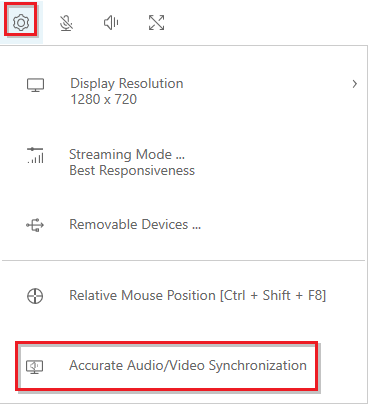
-
macOS-Clients
Wählen Sie das DCVViewer-Symbol.
Wählen Sie im Drop-down-Menü Einstellungen aus.
Markieren Sie das Kästchen für Genaue Audio-/Videosynchronisierung.
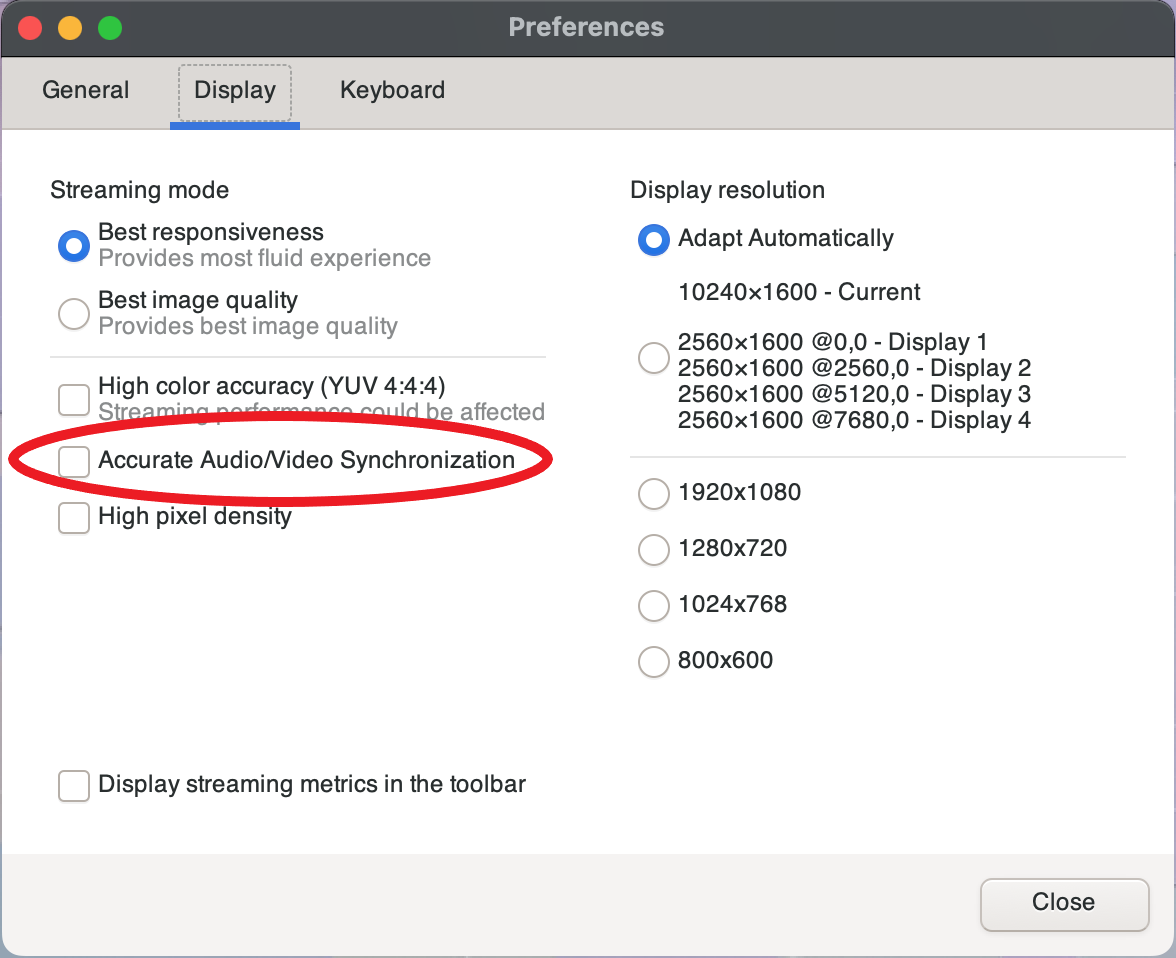
-
Linux-Clients
Wählen Sie das Symbol Settings (Einstellungen).
Wählen Sie im Drop-down-Menü die Option Einstellungen aus.
Markieren Sie das Kästchen für Genaue Audio-/Videosynchronisierung.
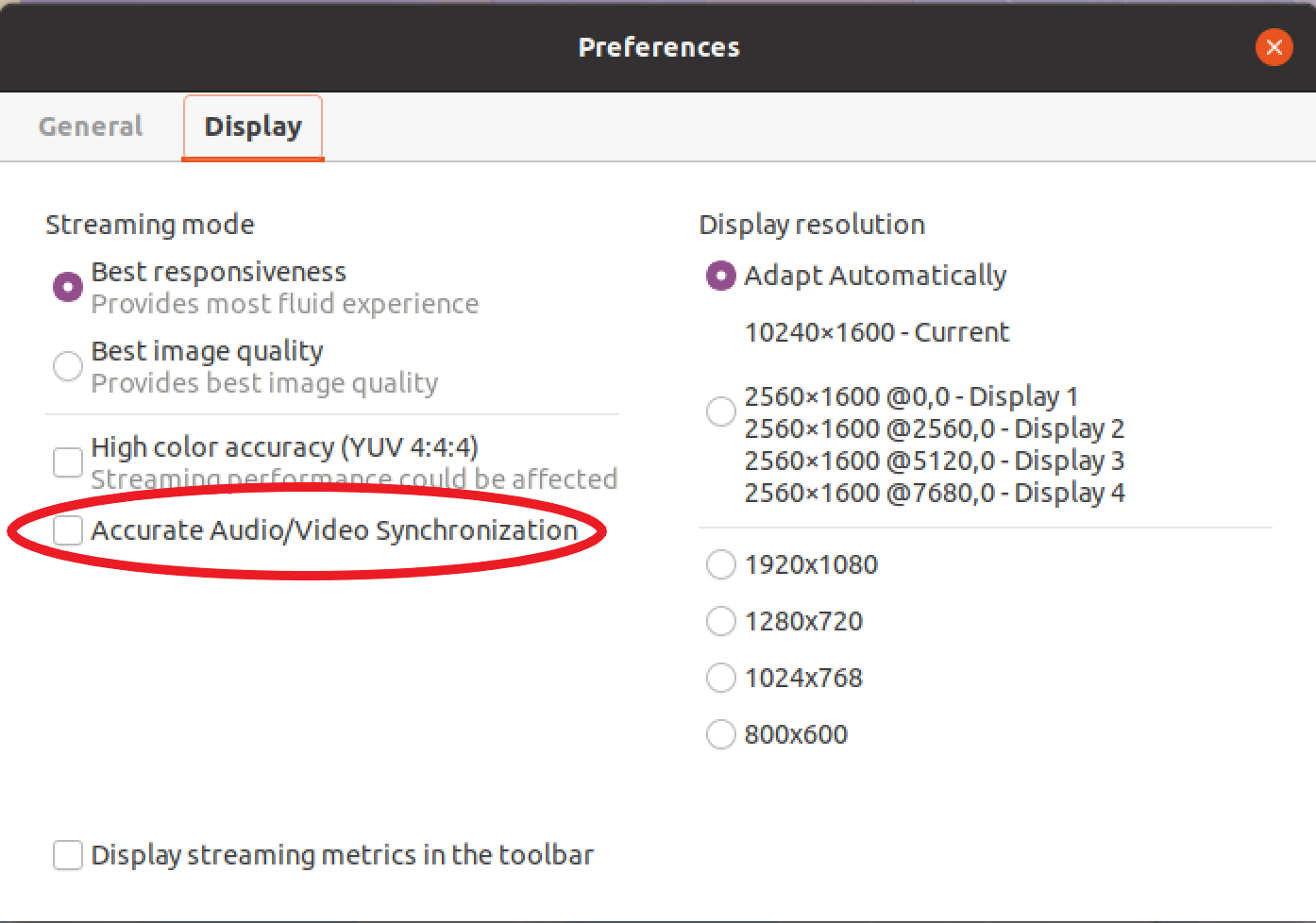
-